Instalacja motywu Freeio
Motyw Freeio, dostępny na ThemeForest, to wszechstronne narzędzie do tworzenia stron, które idealnie sprawdzi się w budowie serwisów dla freelancerów oraz agencji pracy. W poniższym przewodniku szczegółowo opisano proces instalacji i konfiguracji motywu, a także sposoby na rozwiązanie ewentualnych problemów.
Wymagania systemowe
Zanim przystąpisz do instalacji motywu Freeio, upewnij się, że Twój hosting spełnia poniższe wymagania serwerowe:
– PHP w wersji 5.6 lub wyższej.
– MySQL w wersji 5.6 lub wyższej.
– Odpowiedni limit pamięci – nie mniej niż 64M.
– Maksymalny rozmiar przesyłanych plików – nie mniej niż 20M.
Instalacja motywu
Kroki instalacji
- Przejdź do Wygląd → Motywy w panelu administracyjnym WordPressa.
- Kliknij przycisk Dodaj nowy na górze strony, a następnie wybierz opcję Prześlij.
- Wybierz plik
freeio_theme.zip, a następnie kliknij Zainstaluj. - Po zakończeniu przesyłania i instalacji motywu, aktywuj go.
Problemy przy instalacji motywu
Błąd „Uszkodzony motyw lub brak stylów”
Najczęstszym błędem, z jakim możesz się spotkać, jest brak arkusza stylów. Upewnij się, że przesyłasz poprawny folder i że nie pomieszałeś plików.
Problemy z przesyłaniem z powodu limitu plików
W przypadku ograniczeń przesyłania plików, dostosuj maksymalny rozmiar plików w WordPressie:
– Możesz to zrobić poprzez edycję pliku functions.php lub php.ini, dodając odpowiednie ustawienia, takie jak upload_max_filesize = 64M i post_max_size = 64M.
Instalacja wtyczek
Po aktywacji motywu Freeio, zostaniesz poproszony o zainstalowanie zalecanych wtyczek. Postępuj zgodnie z poniższymi instrukcjami:
1. Kliknij Rozpocznij instalację wtyczek i wybierz te, które chcesz zainstalować.
2. Zaznacz wszystkie wtyczki, a następnie wybierz Zainstaluj i kliknij Zastosuj.
3. Po zakończeniu instalacji wszystkich wtyczek, zaznacz je i wybierz Aktywuj.
Wtyczki używane w motywie Freeio
- Apus Framework – podstawowe funkcje i widgety motywu.
- Cmb2 – tworzenie niestandardowych pól meta.
- Contact Form 7 – formularze kontaktowe.
- Elementor – edytor wizualny do tworzenia układów stron.
- MailChimp for WordPress – zarządzanie newsletterami.
- WP Listings Directory – zarządzanie ofertami pracy.
- WooCommerce – obsługa sklepu internetowego.
Instalacja danych demo
Aby zainstalować dane demo, wykonaj następujące kroki:
1. Przejdź do Wygląd → Importuj dane demo.
2. Kliknij przycisk Importuj.
Ustawienia Freeio
Motyw Freeio oferuje bogaty zestaw ustawień, które pozwalają na dostosowanie strony do Twoich potrzeb. Ustawienia można znaleźć w panelu, a następnie w sekcji Ustawienia Freeio. Obejmują one:
– Ogólne ustawienia – umożliwiają konfigurację podstawowych opcji.
– Ustawienia stron – zarządzanie stronami serwisu.
– Ustawienia zgłoszeń – jakie informacje będą wymagane przy zgłaszaniu ofert.
– Ustawienia płatności – konfiguracja metod płatności.
Krótkie kody
Motyw Freeio wspiera wiele krótkich kodów, które ułatwiają dodawanie różnych funkcji do stron. Przykładowe kody to:
– [wp_freeio_login] – formularz logowania.
– [wp_freeio_register_freelancer] – formularz rejestracji freelancera.
– [wp_freeio_jobs] – lista ofert pracy.
Konfiguracja strony
Motyw Freeio wspiera edytor Elementor, co umożliwia szybkie i intuicyjne tworzenie stron. Aby skonfigurować stronę:
1. Przejdź do Strony w panelu administracyjnym.
2. Wybierz stronę do edycji lub dodaj nową.
3. Aktywuj edytor Elementor, aby korzystać z funkcji przeciągnij i upuść.
Ustawienia bloga
Aby stworzyć post na bloga, wykonaj kroki:
1. Zaloguj się do panelu administracyjnego WordPress.
2. Kliknij zakładkę Posty i wybierz Dodaj nowy.
3. Wprowadź tytuł posta oraz jego treść.
4. Wybierz kategorię i dodaj tagi.
5. Ustaw obrazek wyróżniający i opublikuj.
Nagłówek i stopka
Motyw Freeio pozwala na łatwą konfigurację nagłówka oraz stopki przy pomocy Nagłówka Budowniczego. Możesz dostosować układ nagłówka oraz styl stopki w sekcji Dostosuj MOTYWU.
FAQs
Jak zaktualizować motyw?
- Via Envato Market Plugin – pobierz i zainstaluj wtyczkę.
- Via WordPress – deaktywuj stary motyw, usuń go i zainstaluj nową wersję.
- Via FTP – podmień stary folder motywu na nowy.
Jak utworzyć motyw podrzędny?
Motyw podrzędny to motyw, który dziedziczy funkcjonalność innego motywu i pozwala na wprowadzanie zmian bez obawy o ich utratę podczas aktualizacji.
Jak przyspieszyć ładowanie strony?
Zainstaluj wtyczki do buforowania, kompresji obrazów oraz optymalizacji bazy danych.
Motyw Freeio to nowoczesne i zaawansowane narzędzie, które pozwala na tworzenie różnorodnych platform. Jego funkcje oraz możliwość dostosowania czynią go idealnym wyborem dla osób planujących stworzenie serwisów dla freelancerów i agencji pracy. Dzięki prostemu interfejsowi oraz bogatej dokumentacji, nawet mniej doświadczeni użytkownicy mogą skorzystać z jego potężnych możliwości.
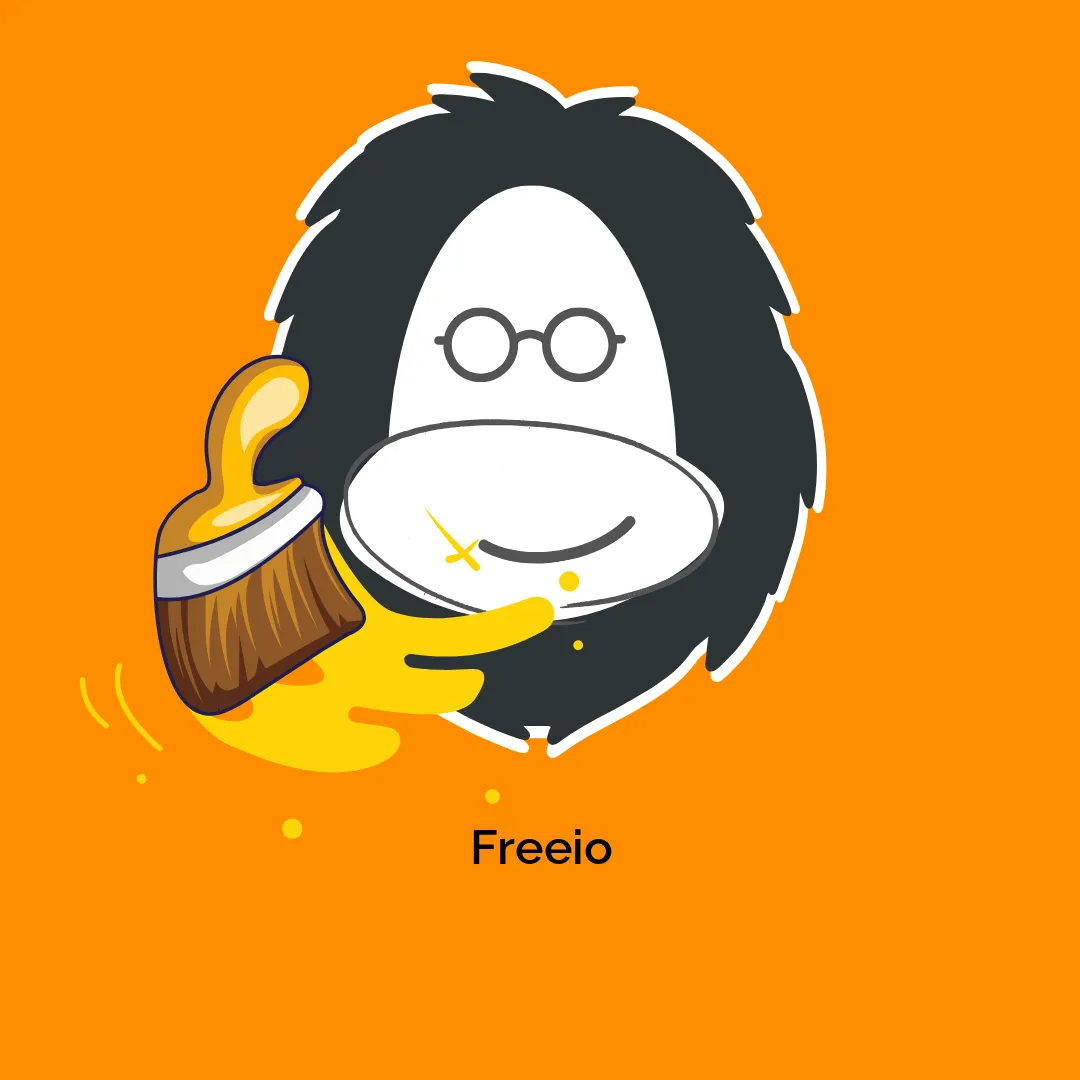



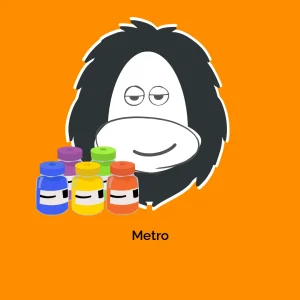
Opinie
Na razie nie ma opinii o produkcie.